ЅВЁМЅрЅбЅУЅЩ
WindowsЄЮЅВЁМЅрЅбЅУЅЩЄЮAPIЄЫЄЯЕьЕЌГЪЄЮDirectInputЄШПЗЕЌГЪЄЮXInputЄЌЄЂЄъЁЂ
Oculus Unity IntegrationЩеТАЄЮOVRGamepadController.csЄЯЄГЄЮЄІЄСXInputЄЮЄпЄЫТаБўЄЗЄЦЄЄЄоЄЙЁЃ *1
ЄНЄЮЄПЄсИХЄЄЅВЁМЅрЅбЅУЅЩЄЧЄЯЦАКюЄЗЄЪЄЄВФЧНРЄЌЄЂЄъЄоЄЙЁЃ
Ёк2015.5.30ФЩЕЁл0.5.0.1ЄоЄЧЄЯXInputЄЮЄпЄЫТаБўЄЗЄЦЄЄЄоЄЗЄПЁЃ0.6.0.0АЪЙпЄЯDirectInputЄЮЅВЁМЅрЅбЅУЅЩЄЫЄтТаБўЄЗЄЦЄЄЄоЄЙЁЃ
ЄПЄРЄЗЁЂОЏЄЪЄЏЄШЄтИНКпЄЮ0.6.0.0ЄЧЄЯЅЈЅщЁМЄЌШЏРИЄЗЄЦЄЗЄоЄЄЄоЄЙЁЃВђЗшЪ§ЫЁЄЯЄГЄСЄщЁЃ
Oculus VRМвЄШЄЗЄЦЄЯXInputНрЕђЄЮXbox 360ЅГЅѓЅШЅэЁМЅщЄЌПфОЉЄЮЄшЄІЄЧЄЙЁЃ
ЄГЄСЄщЄђЭјЭбЄЙЄьЄаДжАуЄЄЄЪЄЄЄЧЄЗЄчЄІЁЃ
ЁЪОмЄЗЄЏЄЯOculus Unity Integration GuideЄЫЕНвЄЕЄьЄЦЄЄЄоЄЙЁЃЁЫ
ЄНЄьЄЧЄтDirectInputЛХЭЭЄЮЅВЁМЅрЅбЅУЅЩЄђЛШЄЄЄПЄЄ
ЄЩЄІЄЗЄЦЄтDirectInputЄЮЄпЄЫТаБўЄЗЄПЅВЁМЅрЅбЅУЅЩЄђЛШЭбЄЗЄПЄЄОьЙчЁЂСЊТђЛшЄЯ2ЄФЄЂЄъЄоЄЙЁЃ
- x360ceЄђЛШЄУЄЦXInputЄЫИЋЄЛЄЋЄБЄы
- UnityЩИНрЄЮInputЄђЛШЄІЄшЄІЄЫOVRPlayerController.csЄђНёЄДЙЄЈЄы
x360ceЄђЛШЄУЄЦXInputЄЫИЋЄЛЄы
x360ce(XBOX 360 Controller emulator)ЄШЄЄЄІЅНЅеЅШЄЧЁЂ
DirectInputЛХЭЭЄЮЅВЁМЅрЅбЅУЅЩЄђXInputЛХЭЭЄЮЅВЁМЅрЅбЅУЅЩЄЮЄшЄІЄЫИЋЄЛЄЋЄБЄыЄГЄШЄЌНаЭшЄоЄЙЁЃ
МъНчЄЯМЁЄЮЄШЄЊЄъЁЃ
- ЅЂЅзЅъЄђЅгЅыЅЩЄЙЄыЁЃ
- x360ceЄђЅРЅІЅѓЅэЁМЅЩЄЗЁЂВђХрЄЙЄыЁЃ
- x360ce.exeЄђЕЏЦАЄЙЄыЁЃ
- "'x360ce.ini' was not found." "Do you want to create this file?"ЄШЪЙЄЋЄьЄыЄЮЄЧЁЂ[Yes]ЄђЅЏЅъЅУЅЏЄЙЄыЁЃ
- "'xinput1_3.dll' was not found." "Do you want to create this file?"ЄШЪЙЄЋЄьЄыЄЮЄЧЁЂ[Yes]ЄђЅЏЅъЅУЅЏЄЙЄыЁЃ
- ЄНЄЮЄоЄоx360ceЄЧЅВЁМЅрЅбЅУЅЩЄЮРпФъЄђЄЗЁЂНЊЄяЄУЄПЄщ[Save]ЄђЅЏЅъЅУЅЏЄЗЄЦНЊЮЛЄЙЄыЁЃ
- xinput1_3.dllЄђxinput9_1_0.dllЄЫЅъЅЭЁМЅрЄЙЄыЁЃ
- ЅгЅыЅЩЄЗЄПЅЂЅзЅъЄШЦБЅеЅЉЅыЅРЄЫx360ce.iniЄШxinput9_1_0.dllЄђЦўЄьЄыЁЃ
- ЅЂЅзЅъЄђЕЏЦАЄЙЄыЁЃ
ЛфЄЮx360ce.iniЄЮРпФъЄЯМЁЄЮЄшЄІЄЫЄЪЄъЄоЄЗЄПЁЃ
ВМЕЄЯJC-U3412SЄЮЮуЄЧЄЙЁЃЅВЁМЅрЅбЅУЅЩЄЮМяЮрЄЫЄшЄУЄЦAxisЄЮШжЙцЄфЅмЅПЅѓЄЮШжЙцЄЯАлЄЪЄъЄоЄЙЁЃ
 x360ce.ini
x360ce.ini
UnityЩИНрЄЮInputЄђЛШЄІЄшЄІЄЫOVRPlayerController.csЄђНёЄДЙЄЈЄы
UnityЩИНрЄЮInputЄђЛШЄІЄшЄІЄЫOVRPlayerController.csЄђНёЄДЙЄЈЄЦЄпЄоЄЙЁЃ
ВМЕЄЯJC-U3412SЄЮЮуЄЧЄЙЁЃЅВЁМЅрЅбЅУЅЩЄЮМяЮрЄЫЄшЄУЄЦAxisЄЮШжЙцЄфЅмЅПЅѓЄЮШжЙцЄЯАлЄЪЄъЄоЄЙЁЃ
- UnityЅЈЅЧЅЃЅПЄЧ[Editor]>[Project Settings]>[Input]ЄђГЋЄЏЁЃ
- AxesЧлВМЄЮSizeЭѓЄЮПєЛњЄђ5С§ЄфЄЙЁЃ
- NameЭѓЄђRightHorizontalЄШЄЗЁЂAxisЭѓЄђ3rd axisЄЫРпФъЄЙЄыЁЃТОЄЮЙрЬмЄЯДћТИЄЮHorizontal*2ЄШЦБАьЄЫЄЙЄыЁЃ
- NameЭѓЄђDpadVerticalЄШЄЗЁЂAxisЭѓЄђ6th axisЄЫРпФъЄЙЄыЁЃТОЄЮЙрЬмЄЯДћТИЄЮVertical*3ЄШЦБАьЄЫЄЙЄыЁЃ
- NameЭѓЄђLeftShoulderЄШЄЗЁЂPositive ButtonЭѓЄђjoystick button 4ЄЫРпФъЄЙЄыЁЃТОЄЮЙрЬмЄЯДћТИЄЮFire1*4ЄШЦБАьЄЫЄЙЄыЁЃ
- NameЭѓЄђRightShoulderЄШЄЗЁЂPositive ButtonЭѓЄђjoystick button 5ЄЫРпФъЄЙЄыЁЃТОЄЮЙрЬмЄЯДћТИЄЮFire1*5ЄШЦБАьЄЫЄЙЄыЁЃ
- NameЭѓЄђLeftTriggerЄШЄЗЁЂPositive ButtonЭѓЄђjoystick button 6ЄЫРпФъЄЙЄыЁЃТОЄЮЙрЬмЄЯДћТИЄЮFire1*6ЄШЦБАьЄЫЄЙЄыЁЃ
- OVRPlayerController.csЄђГЋЄЏЁЃ
- КИЅЙЅЦЅЃЅУЅЏЩєЪЌЄђВМЕЄЮЄшЄІЄЫНЄРЕЄЙЄыЁЃ
- НЄРЕСА
float leftAxisX = OVRGamepadController.GPC_GetAxis(OVRGamepadController.Axis.LeftXAxis); float leftAxisY = OVRGamepadController.GPC_GetAxis(OVRGamepadController.Axis.LeftYAxis); - НЄРЕИх
float leftAxisX = Input.GetAxis("Horizontal"); float leftAxisY = Input.GetAxis("Vertical");
- НЄРЕСА
- БІЅЙЅЦЅЃЅУЅЏЩєЪЌЄђВМЕЄЮЄшЄІЄЫНЄРЕЄЙЄыЁЃ
- НЄРЕСА
float rightAxisX = OVRGamepadController.GPC_GetAxis(OVRGamepadController.Axis.RightXAxis); - НЄРЕИх
float rightAxisX = Input.GetAxis("RightHorizontal");
- НЄРЕСА
- ННЛњЅЁМЩєЪЌЄђВМЕЄЮЄшЄІЄЫНЄРЕЄЙЄыЁЃ
- НЄРЕСА
if (OVRGamepadController.GPC_GetButton(OVRGamepadController.Button.Up)) - НЄРЕИх
if (Input.GetAxis("DpadVertical") > 0f)
- НЄРЕСА
- ННЛњЅЁМЩєЪЌЄђВМЕЄЮЄшЄІЄЫНЄРЕЄЙЄыЁЃ
- НЄРЕСА
if (OVRGamepadController.GPC_GetButton(OVRGamepadController.Button.Down)) - НЄРЕИх
if (Input.GetAxis("DpadVertical") < 0f)
- НЄРЕСА
- LeftShoulderЩєЪЌЄђВМЕЄЮЄшЄІЄЫНЄРЕЄЙЄыЁЃ
- НЄРЕСА
bool curHatLeft = OVRGamepadController.GPC_GetButton(OVRGamepadController.Button.LeftShoulder); - НЄРЕИх
bool curHatLeft = Input.GetButton("LeftShoulder");
- НЄРЕСА
- RightShoulderЩєЪЌЄђВМЕЄЮЄшЄІЄЫНЄРЕЄЙЄыЁЃ
- НЄРЕСА
bool curHatRight = OVRGamepadController.GPC_GetButton(OVRGamepadController.Button.RightShoulder); - НЄРЕИх
bool curHatRight = Input.GetButton("RightShoulder");
- НЄРЕСА
- LeftTriggerЩєЪЌЄђВМЕЄЮЄшЄІЄЫНЄРЕЄЙЄыЁЃ
- НЄРЕСА
moveInfluence *= 1.0f + OVRGamepadController.GPC_GetAxis(OVRGamepadController.Axis.LeftTrigger); - НЄРЕИх
if (Input.GetButton("LeftTrigger")) { moveInfluence *= 5f; }
- НЄРЕСА
Oculus Unity Integration 0.6.0.0ЄђЦГЦўЄЙЄыЄШЅЈЅщЁМЄЌНаЄыЗяЄЮВѓШђКі 

Oculus Unity Integration 0.6.0.0ЄђЦГЦўЄЙЄыЄШЁЂOVRGamepadController.csЄЧВМЕЄЮЄшЄІЄЪЅЈЅщЁМЄЌШЏРИЄЗЄоЄЙЁЃ
ArgumentException: Input Button Desktop_Up is not setup.
To change the input settings use: Edit -> Project Settings -> Input
OVRGamepadController.DefaultReadButton (Button button) (at Assets/OVR/Scripts/Util/OVRGamepadController.cs:292)
OVRGamepadController.GPC_GetButton (Button button) (at Assets/OVR/Scripts/Util/OVRGamepadController.cs:303)
OVRPlayerController.UpdateMovement () (at Assets/OVR/Scripts/Util/OVRPlayerController.cs:226)
OVRPlayerController.Update () (at Assets/OVR/Scripts/Util/OVRPlayerController.cs:174)ИЖАјЄЯOVRGamepadController.csЄЌЕсЄсЄыФъЕСЄЌInputManagerЄЫЄЪЄЄЄПЄсЄЧЄЙЁЃ
ФъЕСЄђЄЙЄьЄаКбЄрЄЮЄЧЄЙЄЌЁЂЬЬХнЄЪЄЮЄЧЁЂДЪУБЄЫЦГЦўЄЧЄЄыЄшЄІЄЫЄЗЄоЄЗЄПЁЃ
ВМЕЄђЅРЅІЅѓЅэЁМЅЩЁЂВђХрЄЗЁЂЄДМЋЪЌЄЮЅзЅэЅИЅЇЅЏЅШЄЮЅеЅЉЅыЅРЦтЄЮProjectSettingsЅеЅЉЅыЅРЦтЄЮ"InputManager.asset"ЅеЅЁЅЄЅыЄШУжЄДЙЄЈЄЦЄЏЄРЄЕЄЄЁЃ
ЁЪИјМАЅеЅЉЁМЅщЅрЄЮЄГЄСЄщЄЮХъЙЦЄЫХКЩеЄЗЄПЄтЄЮЄШЦБАьЄЧЄЙЁЃЁЫ
ЄтЄСЄэЄѓЄДМЋЪЌЄЮЅеЅЁЅЄЅыЄЮЅаЅУЅЏЅЂЅУЅзЄђЄЊЫКЄьЄЪЄЏЁЃ
ЄЪЄЊЁЂUnity 5.0.2p1ЄЧКюРЎЄЗЄПЅеЅЁЅЄЅыЄЧЄЂЄыЄПЄсЁЂТОЄЮЅаЁМЅИЅчЅѓЄЮUnityЄЧЄЯЛШЭбЄЧЄЄЪЄЄВФЧНРЄЌЄЂЄъЄоЄЙЁЃ
ЄоЄПЁЂЄЂЄЏЄоЄЧВѓШђКіЄЧЄЂЄъЁЂЙБЕзХЊЄЪТаНшЄЫЄФЄЄЄЦЄЯИјМАЄЮТаБўЄђЄЊТдЄСЄЏЄРЄЕЄЄЁЃ